Daptar eusi
Tutorial bakal ngajarkeun anjeun kumaha carana mupus kolom kosong dina Excel nganggo makro, rumus sareng klik-tombol.
Sakumaha sepele, mupus kolom kosong dina Excel nyaéta teu hal anu bisa dilakonan ku klik mouse mere. Éta henteu tiasa dilakukeun dina dua klik ogé. Prospek pikeun marios sadaya kolom dina lembar kerja anjeun sareng ngahapus anu kosong sacara manual pasti aya anu anjeun hoyong nyingkahan. Untungna, Microsoft Excel nyayogikeun seueur fitur anu béda-béda, sareng ku ngagunakeun fitur-fitur éta dina cara kreatif anjeun tiasa ngatasi ampir sagala tugas!
Cara gancang pikeun mupus kolom kosong anu anjeun henteu kedah kantos make
Lamun datang ka miceun blanks dina Excel (naha éta sél kosong, baris atawa kolom), loba sumber online ngandelkeun Go to Special > Blanks paréntah. Henteu pernah ngalakukeun éta dina lembar kerja anjeun!
Metoda ieu ( F5 > Husus… > Kosong ) mendakan tur pilih sadayana sél kosong dina rentang:
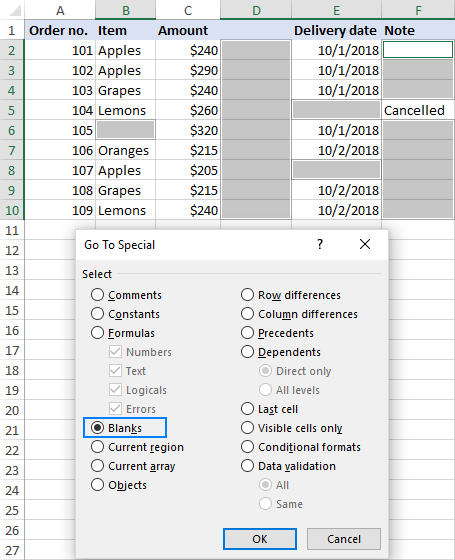
Lamun ayeuna anjeun klik katuhu sél nu dipilih tur pilih Pupus > Sadaya kolom , sadaya kolom anu ngandung sahenteuna hiji sél kosong bakal leungit! Upami anjeun henteu ngahaja ngalakukeun éta, pencét Ctrl + Z pikeun mulangkeun sadayana.
Ayeuna anjeun terang cara anu salah pikeun mupus kolom kosong dina Excel, hayu urang tingali kumaha ngalakukeunana anu leres.
Kumaha carana miceun kolom kosong dina Excel kalawan VBA
NgalamanPamaké Excel terang aturan jempol ieu: teu runtah jam ngalakukeun hiji hal sacara manual, investasi sababaraha menit dina nulis makro nu bakal ngalakukeun eta pikeun anjeun otomatis.
Makro VBA handap miceun kabeh kolom kosong dina dipilih. rentang. Sareng ngalakukeun ieu sacara aman - ngan ukur kolom kosong anu dihapus. Lamun kolom ngandung hiji nilai sél tunggal, sanajan string kosong balik ku sababaraha rumus, kolom sapertos bakal tetep gembleng.
Excel macro: miceun kolom kosong tina lambar Excel Public Sub DeleteEmptyColumns() Taram SourceRange Salaku Range Taram EntireColumn Salaku Range Dina Kasalahan Resume Next Set SourceRange = Application.InputBox( _ "Pilih rentang:" , "Hapus Kolom Kosong", _ Application.Selection.Adress, Type:=8) Lamun Henteu (SourceRange Is Euweuh ) Lajeng Application.ScreenUpdating = Palsu Pikeun i = SourceRange.Columns.Count To 1 Step -1 Set EntireColumn = SourceRange.Cells(1, i).EntireColumn If Application.WorksheetFunction.CountA(EntireColumn) = 0 Saterusna EntireColumn.Hapus Tungtung Lamun Next Application.ScreenUpdating = True End Upami End SubKumaha ngagunakeun makro Hapus Kolom Kosong
Kieu léngkah-léngkah pikeun nambihan makro kana Excel anjeun:
- Pencét Alt + F11 pikeun muka Visual Basic Editor.
- Dina bar ménu, klik Selapkeun > Modul .
- Tempelkeun kodeu di luhur dina Code windo w.
- Pencét F5 pikeun ngajalankeun makro.
- Sawaktos dialog pop-up nembongan, pindah kalembar kerja anu dipikaresep, pilih rentang anu dipikahoyong, teras klik OK:
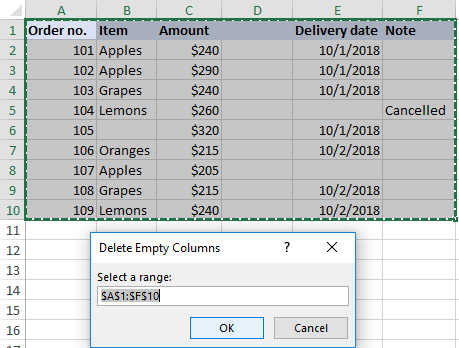
Upami anjeun henteu hoyong nambihan makro kana lembar kerja anjeun, anjeun tiasa ngajalankeun éta tina kami. sampel workbook. Kieu carana:
- Unduh conto buku kerja kami pikeun Hapus Kolom Kosong di Excel, buka, sareng aktipkeun eusi upami dipenta.
- Buka buku kerja anjeun nyalira atanapi gentos kana anu parantos dibuka.
- Dina buku kerja anjeun, pencét Alt + F8 , pilih makro DeleteEmptyColumns , teras klik Run .
- Dina dialog pop-up, pilih rentang tur klik OK .
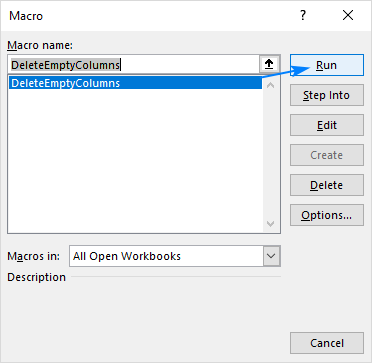
Naon bae, sadaya kolom kosong dina rentang nu dipilih bakal disposed tina:
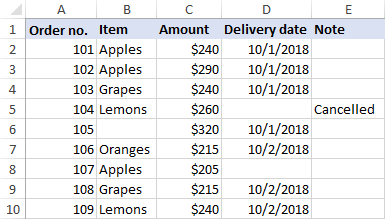
Identipikasi sareng pupus kolom kosong dina Excel nganggo rumus
Makro di luhur mupus kolom kosong sacara gancang sareng jempé. Tapi upami anjeun "jaga-sagala-sahandapeun-kontrol" jenis jalma (sapertos kuring :) anjeun panginten hoyong ningali sacara visual kolom anu badé dihapus. Dina conto ieu, mimitina urang bakal ngaidentipikasi kolom kosong ku ngagunakeun rumus supados anjeun tiasa gancang marios aranjeunna, teras ngaleungitkeun sadayana atanapi sababaraha kolom éta.
Catetan. Sateuacan mupus naon waé sacara permanén, khususna ku ngagunakeun téknik anu teu dipikanyaho, kuring nyarankeun pisan anjeun ngadamel salinan cadangan buku kerja anjeun, ngan ukur aman upami aya anu salah.
Kalayan salinan cadangan dina tempat anu aman, laksanakeun léngkah-léngkah ieu:
Lengkah 1. Selapkeun anyarbaris
Tambahkeun baris anyar dina luhureun méja anjeun. Jang ngalampahkeun ieu, klik katuhu lulugu baris kahiji teras klik Selapkeun . Entong hariwang ngeunaan ngarusak struktur/susun data anjeun - anjeun tiasa ngahapus baris ieu engké.
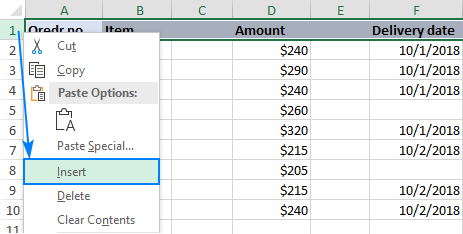
Lengkah 2. Identipikasi kolom kosong
Di belah kénca. sél baris anyar ditambahkeun, asupkeun rumus ieu:
=COUNTA(A2:A1048576)=0
Terus, salin rumus ka kolom séjén ku cara nyéred gagang eusian.
Logika rumus. basajan pisan: COUNTA mariksa jumlah sél kosong dina kolom, ti baris 2 nepi ka baris 1048576, nu maksimum baris dina Excel 2019 - 2007. Anjeun ngabandingkeun angka eta kalawan enol na, salaku hasilna, boga BENER dina kolom kosong. jeung PALSU dina kolom nu ngandung sahanteuna hiji sél non-kosong. Alatan ngagunakeun référénsi sél rélatif, rumusna bener nyaluyukeun pikeun tiap kolom dimana éta disalin.
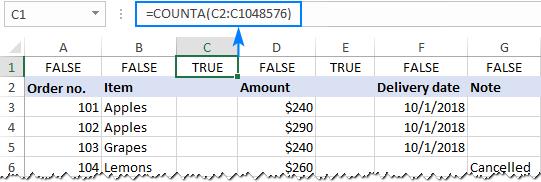
Upami anjeun nyetel lembar kerja pikeun batur, anjeun tiasa hoyong labél kolom dina cara anu langkung bermakna. Henteu aya masalah, ieu tiasa gampang dilakukeun ku pernyataan IF anu sami sareng ieu:
=IF(COUNTA(A2:A1048576)=0, "Blank", "Not blank")
Ayeuna rumus sacara eksplisit nunjukkeun kolom mana anu kosong sareng mana anu henteu:
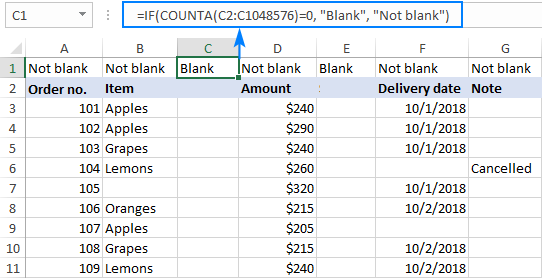
Tip. Dibandingkeun sareng makro, metode ieu masihan anjeun langkung kalenturan ngeunaan kolom mana anu kedah dianggap kosong. Dina conto ieu, urang pariksa sakabeh tabel, kaasup baris lulugu. Éta hartina lamun kolom angan ngandung lulugu, kolom saperti teu dianggap kosong tur teu dihapus. Upami anjeun hoyong mariksa ngan baris data teu malire lulugu kolom , piceun baris lulugu tina rentang sasaran (A3:A1048576). Hasilna, kolom anu gaduh lulugu sareng henteu aya data sanésna bakal dianggap kosong sareng tiasa dihapus. Oge, Anjeun bisa ngawates rentang ka baris panungtungan dipaké, nu bakal jadi A11 dina kasus urang.
Lengkah 3. Cabut kolom kosong
Mibanda jumlah nu lumrah kolom, Anjeun ngan bisa milih jalma nu boga "Kosong" dina baris kahiji (pikeun milih sababaraha kolom, tahan kenop Ctrl anjeun klik hurup kolom). Teras, klik katuhu kolom mana waé anu dipilih, teras pilih Hapus tina ménu kontéks:
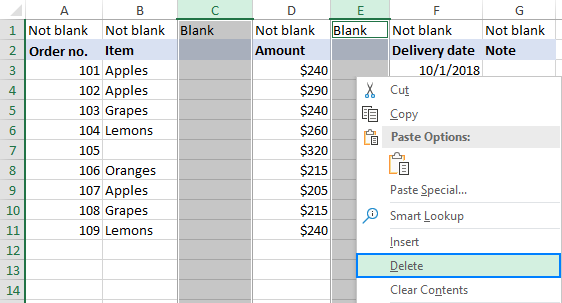
Upami aya puluhan atanapi ratusan kolom dina lembar kerja anjeun, masuk akal pikeun mawa sadaya anu kosong pikeun ditingali. Jang ngalampahkeun ieu, lakukeun ieu:
- Pilih baris luhur kalayan rumus, lebet ka grup Data > Asihan sareng Filter , teras klik Tombol Urut .
- Dina kotak dialog gera nu nembongan, pilih Lebarkeun pilihan , teras klik Urutkeun...
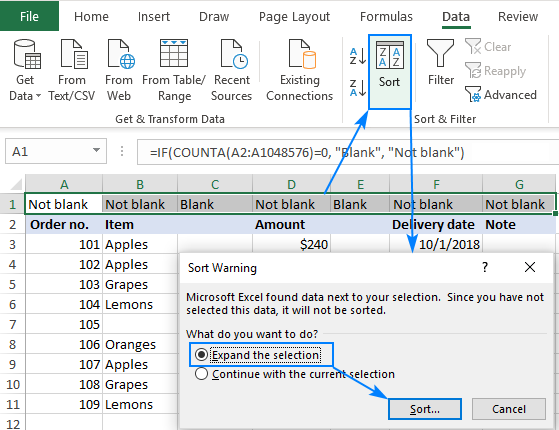
- Ieu bakal muka kotak dialog Sort , dimana anjeun klik tombol Options… , pilih Sort ti kénca ka katuhu, jeung klik OK .
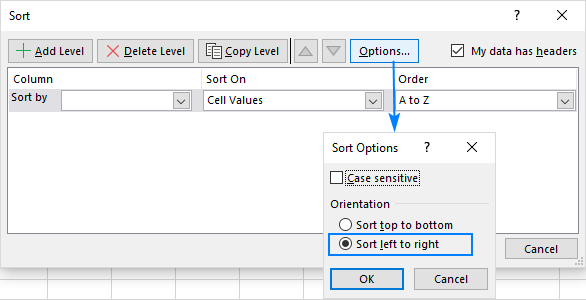
- Konpigurasikeun ngan hiji tingkat sortir kawas ditémbongkeun di handap ieu teras klik OK:
- Urutkeun dumasar: Baris 1
- Susun Dina: SélNilai
- Pesenan: A nepi ka Z
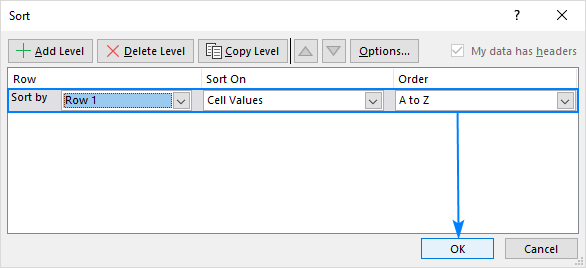
Hasilna, kolom kosong bakal dipindahkeun ka kénca lembar kerja anjeun:

- Pilih sakabeh kolom kosong - klik hurup kolom kahiji, pencét Shift, terus klik hurup kolom kosong panungtungan.
- Katuhu- klik kolom nu dipilih tur pilih Pupus tina menu pop-up.
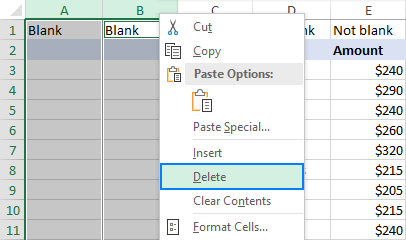
Rengse! Anjeun parantos ngaleungitkeun kolom kosong, sareng teu aya anu tiasa nyegah anjeun mupus baris luhur nganggo rumus.
Cara panggancangna pikeun mupus kolom kosong dina Excel
Dina Dina awal tutorial ieu, kuring nyerat yén teu aya cara hiji-klik pikeun ngahapus kolom kosong dina Excel. Kanyataanna, éta teu persis bener. Abdi kedah nyarios teu aya jalan anu diwangun. Pamaké Ultimate Suite urang tiasa ngahapus kosong dina Excel sacara harfiah dina sababaraha klik :)
Dina lembar kerja target, pindah ka tab Ablebits Tools , klik Hapus Kosong teras pilih Kolom Kosong :
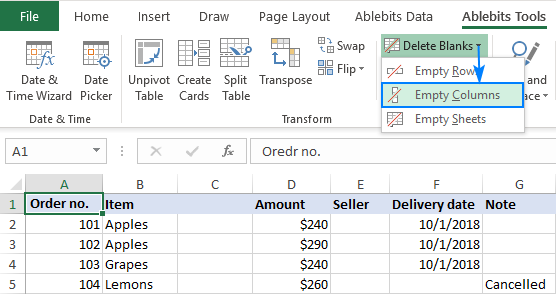
Pikeun mastikeun yén éta henteu kahaja diklik beurit, tambihanana bakal naroskeun anjeun pikeun mastikeun yén Anjeun leres-leres hoyong mupus kolom kosong tina lembar kerja éta:
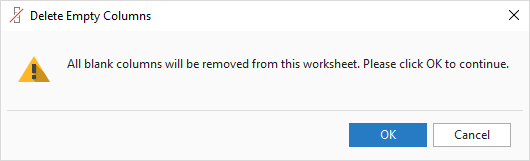
Klik OK , sareng sakedap sadaya kolom kosong leungit!
Sapertos makro anu dibahas di luhur, alat ieu ngan ukur ngahapus kolom anu kosong pisan . Kolom anu ngagaduhan nilai tunggal, kalebet lulugu, nyaétadilestarikan.
Hapus Kosong ngan ukur salah sahiji tina puluhan fitur anu saé anu tiasa ngagampangkeun kahirupan anjeun salaku pangguna Excel. Pikeun milarian langkung seueur, anjeun tiasa ngaunduh vérsi uji coba Ultimate Suite for Excel kami.
Kolom kosong henteu dipupus! Kunaon?
Masalah : Anjeun geus nyobaan sagala cara di luhur, tapi hiji atawa leuwih kolom kosong macet dina lembar kerja anjeun. Kunaon?
Paling dipikaresep sabab kolom-kolom éta henteu bener-bener kosong. Seueur karakter anu béda-béda anu teu katingali ku panon manusa tiasa waé teu katingali dina hamparan Excel anjeun, khususna upami anjeun ngimpor inpormasi tina sumber éksternal. Éta tiasa janten string kosong atanapi karakter spasi, spasi non-breaking atanapi karakter non-printing lianna.
Pikeun pin handap palaku, pilih sél munggaran dina kolom masalah terus pencét Ctrl + panah handap. . Contona, kolom C dina screenshot di handap henteu kosong kusabab karakter spasi tunggal dina C6:
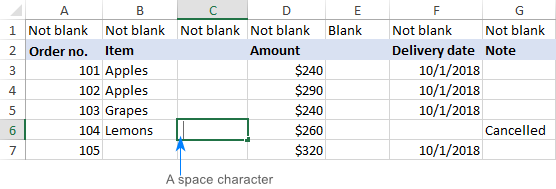
Klik dua kali sél pikeun ningali naon sabenerna aya di jerona atawa ngan saukur pencét tombol Pupus pikeun ngaleungitkeun hal anu teu dipikanyaho. Teras malikan deui prosés di luhur pikeun milari upami aya hal-hal anu teu katingali dina kolom éta. Anjeun tiasa ogé hoyong ngabersihan data anjeun ku cara ngahapus rohangan anu aya di payun, labuh sareng henteu ngalanggar.
Kuring hatur nuhun pikeun maca sareng ngarepkeun anjeun tiasa ningali dina blog kami minggu payun!

